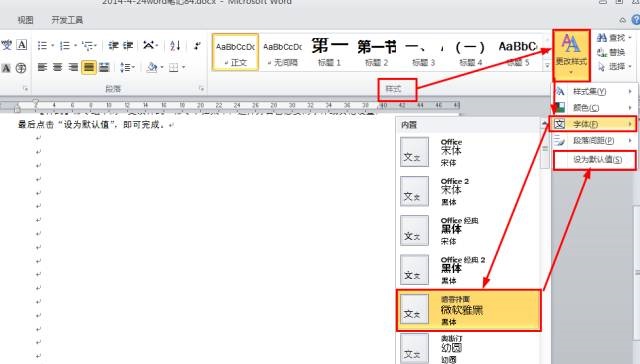很多朋友会问excel在方框里面怎么打钩,其实很简单,是没有找对地方,在excel符号里就有,插入打钩符号即可,下面跟着我一步步操作肯定可以找到。
1.首先,我们需要在电脑上打开一个空白的excel文档,如图所示。
2.在这个空白的excel文档中,选择一个单元格,输入字母“R”,如图所示。
3.输入字母“R”以后,我们需要选择改变这个字的字体,点击字体位置,如图所示。
然后点击确定即可
在使用excel编辑数据的时候有些单元格是必须要填写的,所以为了防止漏填,或者忘记填写的情况。我们通常都会给这些单元格设置警示的标志,一般情况我们都是将其填充颜色以提醒我们。那么excel单元格为空时怎么显示我们的警示标志防止漏掉数据?下面小编就为大家介绍一下,一起来看看吧! 设置的流程 第一步打开我们所要
4.点击字体旁边的倒三角图标,显示出了字体的菜单,向下滑动混动条,如图所示。
5.在最后面的位置,我们会看到一个叫做“wingdings2”的字体,选择它,如图所示。
6.选好以后,我们刚才输入的“R”已经变成了打勾的方块了,我们的设置完成,如图所示。
以上步骤就是关于本文给大家分享的excel表格如何输入制作打钩方块的全部教程,需要的小伙伴不要只看,要动手操作哦。
总是提示以只读方式打开
打开excel文件时,总是提示以只读方式打开,怎么解决这个问题呢? 答:有时候为了避免打开excel之后误操作,修改原文件,我们会将文件设置成以只读方式打开,意思是只可以看,但是不可以修改,那么如果来解决总是以只读方式打开呢? 找到菜单栏上的工具,点击工具——选项—&mdash